MongoDB的下载、安装与部署方法
1、什么是MongoDB?
它是介于关系型数据库和非关系型数据库之间的一种NoSQL数据库,用C++编写,是一款集敏捷性、可伸缩性、扩展性于一身的高性能的面向文档的通用数据库。
2、为什么要用MongoDB?
它具有以下几个特征:
a)、灵活的文档数据模型
可以非常容易的存储不同结构的的数据,并且还能动态的修改这些数据的源结构模式
b)、可伸缩可扩展性
从单个服务器到数千个节点,MongoDB可以很轻松的进行水平扩展,部署多个数据中心
c)、二级索引
包括在完全一致的任何字段上的索引、地理空间、文本搜索以及TTL索引,都能进行快速、细粒度的访问到数据
d)、丰富的查询语言
MongoDB的查询语言提供了多样化的字段级别的操作符、数据类型以及即时更新。几乎提供了所有编程语言的驱动来更直观的使用它
e)、健壮的操作工具
MongoDB的管理服务和运维管理工具可以使你很轻松的部署,监控、备份和规划它
3、什么时候用MongoDB?
以下几个使用场合:
a)、需要写入大量的数据,但是这些这些数据的价值并不是太高,比如:日志
b)、数据增长量较大,而且数据结构有时候还不一致
c)、未来数据会很大
4、MongoDB的安装部署
下载地址:http://www.mongodb.org/downloads,注意有32位和64位之分,32为数据库最大容量不能超过2GB!
博主系统是Win8.1 64位系统,所以以下是以此系统为例进行最新版本(3.03)的MongoDB的安装和部署!
a)、下载好64位的MSI安装文件, 双击进行安装。
双击进行安装。
Ⅰ、直接Next进入下一步:
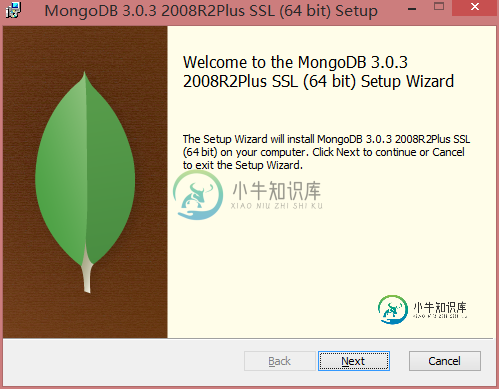
Ⅱ、勾选“I accept......”,你懂的、Next:

Ⅲ、第一个选项:Complete(完整版),默认安装所有功能到C盘;第二个选项Custom(自定义),可以选择安装目录与服务。这里我们选择Custom:
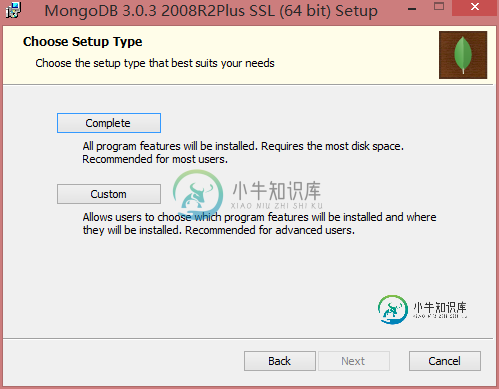
Ⅳ、默认全部功能安装,选择Browse更换安装目录到F:\MongoDB(自己选择、)下,Next,然后选择Install开始安装:
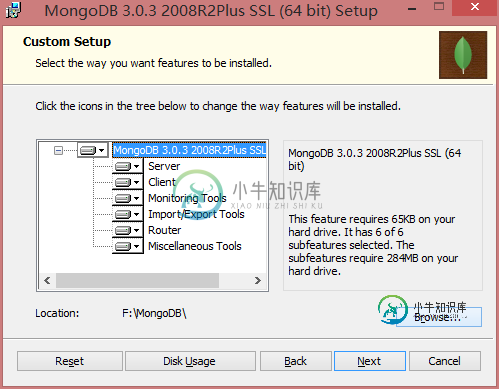
Ⅴ、安装完成!
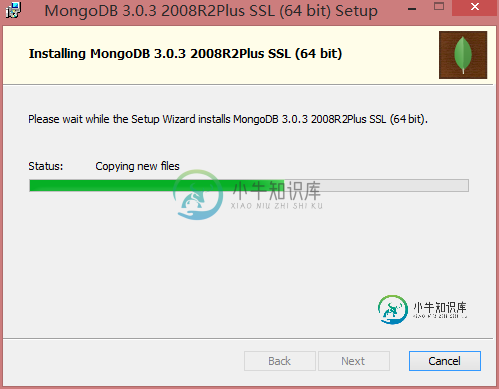
Ⅶ、打开MongoDB目录下的bin文件夹,你会看到很多exe可执行文件,简单介绍下:
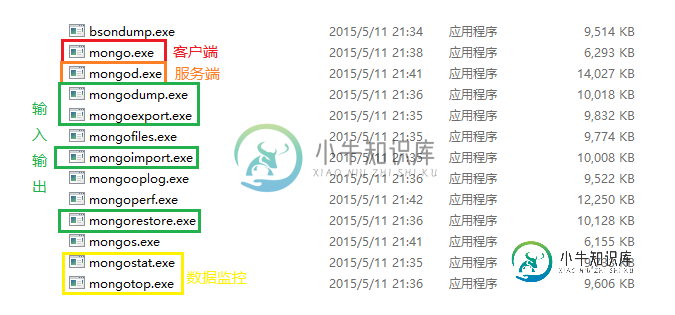
b)、开始部署:
Ⅰ、首先我们在安装目录(F:\MongoDB)下新建一个db文件夹作为数据库存放路径,然后用服务端文件指定为数据库目录!
win+R,输入cmd,进入DOS命令窗口,然后用cd命令进入F:\MongoDB:\bin目录下,执行如下命令:
F:\MongoDB\bin>mongod.exe --dbpath F:\MongoDB\db
将会输出服务端相关信息,包括版本,数据库所在路径,监听端口号,数据库大小等等、看到这个说明你已经成功了、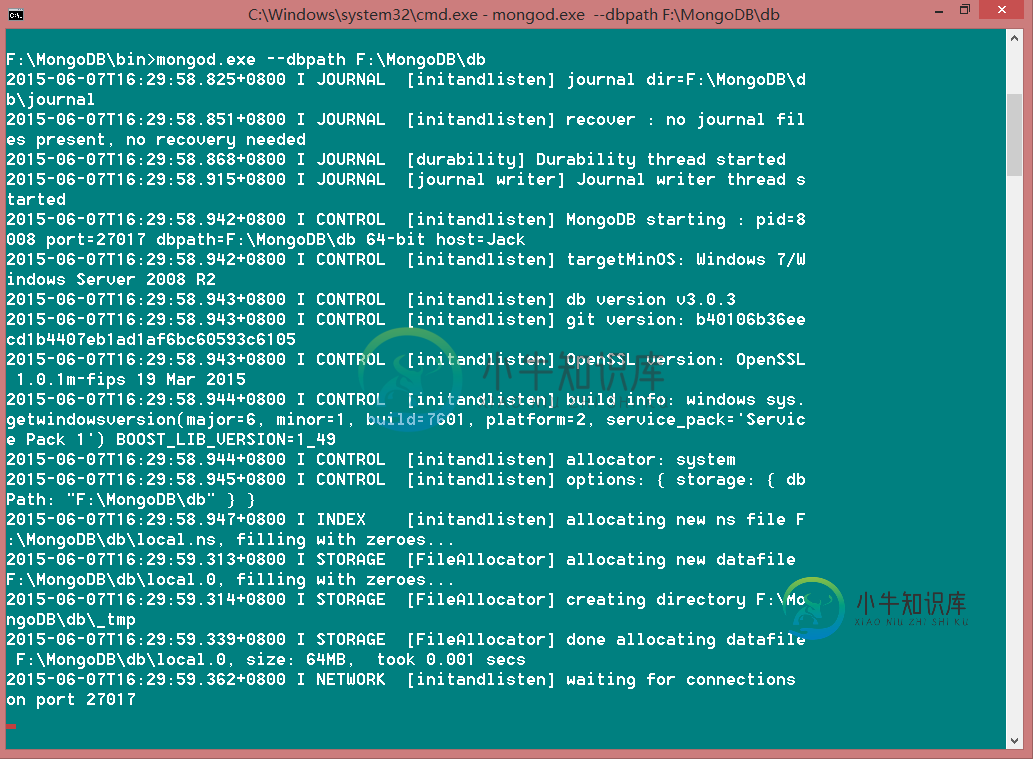
或者在浏览器中输入:http://localhost:27017/,你会看到下面一段话,
It looks like you are trying to access MongoDB over HTTP on the native driver port.
“正在尝试在本地驱动端口上用HTTP链接MongoDB”,也能说明你配置服务端成功了!
Ⅱ、启动MongoDB客户端进入shell、
服务端配置成功之后,我们不要关闭这个服务端DOS窗口,否则的话是无法连接的!
我们打开另外一个命令窗口,进入到F:\MongoDB:\bin下,输入mongo.exe命令连接数据库,
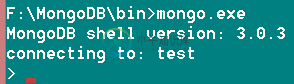
看到这个说明客户端已经成功连接服务器,接下来你就可以在shell中使用各式各样的mongodb命令了!!
如果服务端没有开启的话,会出现如下无法连接的错误:
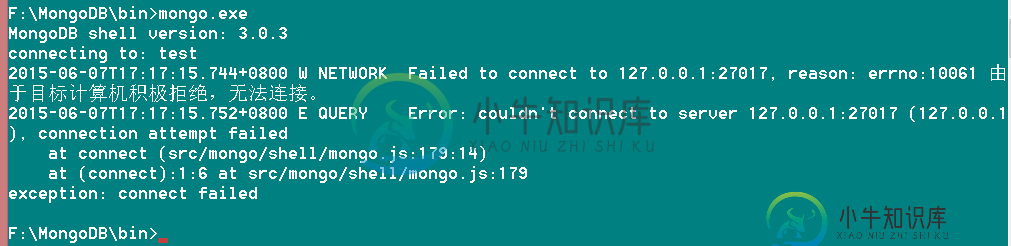
c)、为系统添加MongoDB服务
到这一步那么会有人说了,我总不能每次使用客户端的时候都要保持一个服务端的DOS窗口为打开状态吧?答案当然是肯定不会的了!
下面我们就试着添加一个MongoDB服务:
Ⅰ、我们在F:\MongoDB目录下新建一个log文件夹用于存放日志文件,然后组合键 win+x+a,打开管理员命令提示符。
Ⅱ、使用如下命令创建配置文件mongod.cfg:
C:\Windows\system32>echo logpath=F:\MongoDB\log\mongod.log> "F:\MongoDB\mongod.cfg"
C:\Windows\system32>echo dbpath=F:\MongoDB\db>> "F:\MongoDB\mongod.cfg"
Ⅲ、好了,准备工作已经做完,下面开始最重要的一步,使用SC命令创建MongoDB服务:
C:\Windows\system32>sc.exe create MongoDB binpath="F:\MongoDB\bin\mongod.exe --service --config=F:\MongoDB\mongod.cfg"
之后会出现以下创建服务成功提示:

Ⅳ、开启服务:
使用如下命令:C:\Windows\system32>net start MongoDB 开启MongoDB服务!看到这个说明你成功了、

然后win+r,输入services.msc打开windows服务列表,你会看到一个名称为MongoDB,状态为“正在运行”的服务、

到此为止你就可以从服务中启动MongoDB,然后使用它的服务而不用一直保留着另一个服务端的DOS窗口了!
Ⅴ、关闭服务和删除服务
关闭服务使用如下命令:
C:\Windows\system32>net stop MongoDB
删除服务使用如下命令:
C:\Windows\system32>sc.exe delete MongoDB
-
本文向大家介绍JDK的下载、安装与部署图文教程,包括了JDK的下载、安装与部署图文教程的使用技巧和注意事项,需要的朋友参考一下 这个虽然对很多人来说非常简单,但是还是写写吧,希望能帮助依然有需要的后来者, 记得我第一次配置JDK的时候配置了很久,而且现在每次需要自己重新配置JDK都要看下相应的文章来回忆下,这样才能够完成 JDK配置多了也就渐渐熟悉了。 对于JDK的下载,JAVA的初学者可能就会有
-
本文向大家介绍CentOS8下MySQL 8.0安装部署的方法,包括了CentOS8下MySQL 8.0安装部署的方法的使用技巧和注意事项,需要的朋友参考一下 MySQL 8正式版8.0.11已发布,官方表示MySQL8要比MySQL 5.7快2倍,还带来了大量的改进和更快的性能!到底谁最牛呢?请看:MySQL 5.7 vs 8.0,哪个性能更牛? Mysql8.0安装 (YUM方式) 1、首先删
-
MinDoc 是基于Golang开发的文档管理系统,官方支持linux x64、windows x64和windows x86三个平台的二进制安装包。 如果有用户在其他平台上部署,可自行编译目标平台的二进制文件。 MinDoc 不支持绑定域名,如果想使用域名访问,可让 MinDoc 独占 80 端口,或使用Nginx做反向代理。
-
你可以使用我们提供的 Pip, Docker, Virtualenv, Anaconda 或 源码编译的方法安装 TensorFlow. Pip 安装 Pip 是一个 Python 的软件包安装与管理工具. 在安装 TensorFlow 过程中要涉及安装或升级的包详见 列表 首先安装 pip (或 Python3 的 pip3 ): # Ubuntu/Linux 64-bit $ sudo apt
-
下载软件 当前版本:SkyCaiji V2.3.3 码云Github站长下载A5下载<a href="javascript:;" onclick="modal('宝塔面板','登录宝塔面板后台»软件商店»一键部署»蓝天采集器 注意:一键部署只能安装在根目录,如需安装在子目录请手动下载软件');">宝塔面板 升级软件 可直接在后台首页中检测更新后点击升级,或者将压缩包上传至服务器解压覆盖即可!
-
简介 Hutool是一个小而全的Java工具类库,通过静态方法封装,降低相关API的学习成本,提高工作效率,使Java拥有函数式语言般的优雅,让Java语言也可以“甜甜的”。 Hutool中的工具方法来自每个用户的精雕细琢,它涵盖了Java开发底层代码中的方方面面,它既是大型项目开发中解决小问题的利器,也是小型项目中的效率担当; Hutool是项目中“util”包友好的替代,它节省了开发人员对项目

